3D Studio MAX: 粒子系统之烟雾弥漫
来源:sc115.com | 142 次浏览 | 2011-06-29
标签: 3DS Max 3D Studio MAX 粒子系统之烟雾弥漫 3DSMax
超级喷射粒子的简介
“Super Spray(超级喷射)”与“Spray(喷射)”粒子系统相似,它是从一个点向外发射粒子流,但功能更为复杂,它可以模拟火焰、烟雾、礼花、喷泉等等。将它的所有可编辑的参数区卷展栏逐个展开,可以看到它共有如下八项参数栏:“Basic Parameter(基本参数)”、“Particle Generation(粒子发生器)”、“Particle Type(粒子类型)”、“Rotation Collision(旋转和碰撞)”、“Object Motion Inheritance(对象运动遗传)”、“Bubble Motion(起泡运动)”、“Particle Spawn(粒子产卵)”、“Load/Save Preset(加载或保存预设值)”。其中“Load/Save Preset”可以让你将制作好的粒子效果应用到其它场景中,也可将系统预设的粒子效果应用到当前场景,十分方便。
创作工具:3D Studio MAX 5.0
1. 建模
单击“Super Spray”按钮,在“顶视图(Top)”中按下鼠标左键并拖动,这时一个“Super Spray” 粒子发射器已初步建立好了,拖拉时间滑块,可以看到粒子以直线状从“Super Spray”图标处向上射出(如图1)。
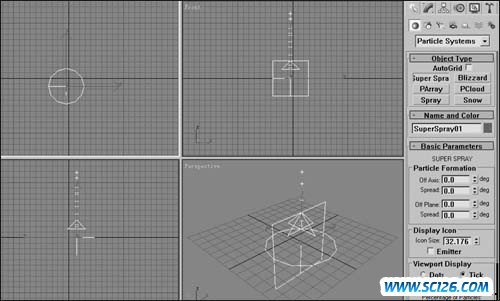
图1 建立超级喷射粒子AX
进入“Modify(修改)”命令面板,在“Basic Parameter(基本参数)”栏中找到“Particle Formation(粒子信息)”区域,将两个“Spread(扩散)”参数分别改为20和80。现在粒子看上去是以一种随机的方式散播开了(如图2)。
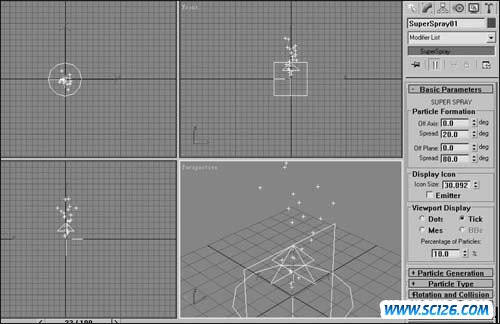
图2 随机散开的粒子
在“Particle Type(粒子类型)”卷展栏中,找到“Standard Particle(标准粒子)”区域,将粒子类型改为“Facing”。
展开“Particle Generation”卷展栏,设置参数如下:“Particle Motion(粒子运动)”区域Speed=3,Variation= 5;“Particle Timing(粒子时间)”区域Emit start=0,Emit Stop=100,Display Until=100,Life=30,Variation = 5;“Particle Size(粒子大小)”区域Size=8,Variation= 20,Grow for=10,Fade for=10(如图3)。
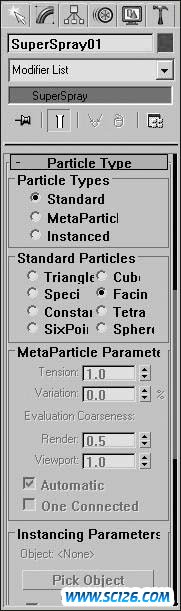
图3 设置粒子运动参数
2. 为粒子赋材质
在菜单中依次单击“Radering→Material Editor”或按键盘上的“M”键,打开材质编辑器,激活一个示例球,将它赋予场景中的超级喷射粒子。
单击展开“Maps(贴图)”卷展栏,单击“Opacity(不透明度)”右边的“None”按钮,在弹出的 “Material/Map Browser(材质/贴图浏览器)”面板中双击选择“Gradient(梯度)”。“Gradient”贴图可以使粒子中间部分看上去更像实体,向边缘逐渐变得透明。
回到“Material Editor”面板,在“Gradient Parameter(梯度参数)”卷展栏中将“Gradient Type(梯度类型)”改为“Radial(放射状)”(如图4)。
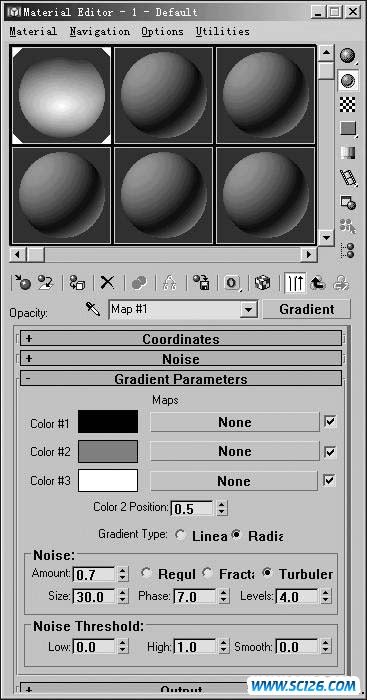
图4 梯度参数设置参数
单击“Go to Parent(回到父级)”按钮,在“Shader Basic Parameters(基本参数)”卷展栏中,选中“Face Map(表面贴图)”。这样可以使梯度贴图应用到每一片粒子。
在“Blinn Basic Parameters”卷展栏中将“Self Illumination(自发光)”值改为100。将“Diffuse(漫反射)”颜色改为R、G、B值都为180的浅灰色(如图5)。

图5 自发光参数设置
在“Maps”卷展栏中,单击“Diffuse”右边的“None”按钮,在弹出的“ Material/Map Browser(材质/贴图浏览器)”面板中双击选择“Particle Age(粒子寿命)”贴图。“Particle Age”贴图可以依照每个粒子的寿命来改变它们的颜色。一个粒子刚“出生”时的寿命为0%,当它刚要消失时寿命为100%。
回到“Material Editor”面板,在“Particle Age parameters”卷展栏中将Color #1颜色块拖放到Color #3上,并选择“Swap(交换)”(如图6)。
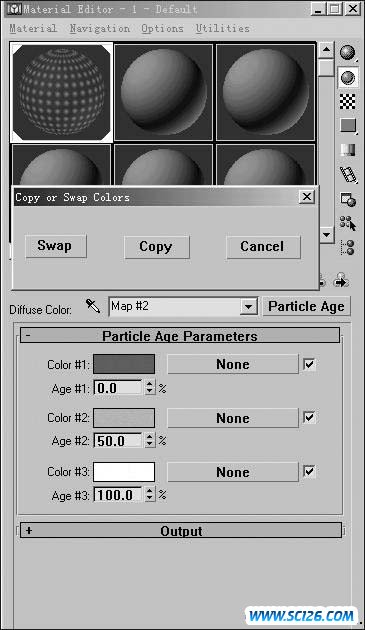
图6 粒子材质渲染完毕
3. 渲染
激活透视图,在菜单栏中依次单击“Randering/Rander”或按下键盘上的“F10”键,在弹出的“Rander Scene”面板中的“Time Output”框,点选“Range(范围)”0到100帧。在“Rander Output”框中,单击“File”按钮,在弹出的对话框中设定好动画格式和存放路径,渲染动画效果如图7所示。

图7 渲染效果渲染完毕
搜索: 3DS Max 3D Studio MAX 粒子系统之烟雾弥漫 3DSMax
- 上一篇: 3D Studio MAX: 粒子系统之模拟爆炸
- 下一篇: 3ds MAX教程—月亮载我飞上天
- 最热-3DSMax
 多种冰激凌和蛋糕PNG图标
多种冰激凌和蛋糕PNG图标 精美蔬菜高清图片4
精美蔬菜高清图片4 精美蔬菜高清图片2
精美蔬菜高清图片2 精美蔬菜高清图片3
精美蔬菜高清图片3 精美蔬菜高清图片1
精美蔬菜高清图片1 景观效果图素材
景观效果图素材 景观效果图素材
景观效果图素材 手机高清图片
手机高清图片 景观效果图素材
景观效果图素材